L'objectif de ce guide est de montrer comment installer le kit de développement Java (JDK) sur Kali Linux. Ceci est nécessaire aux développeurs et programmeurs Java pour compiler et exécuter des applications Java. Il est également requis pour les outils de sécurité construits en Java.
Dans ce didacticiel, vous apprendrez :
- Comment installer Java JDK dans Kali Linux
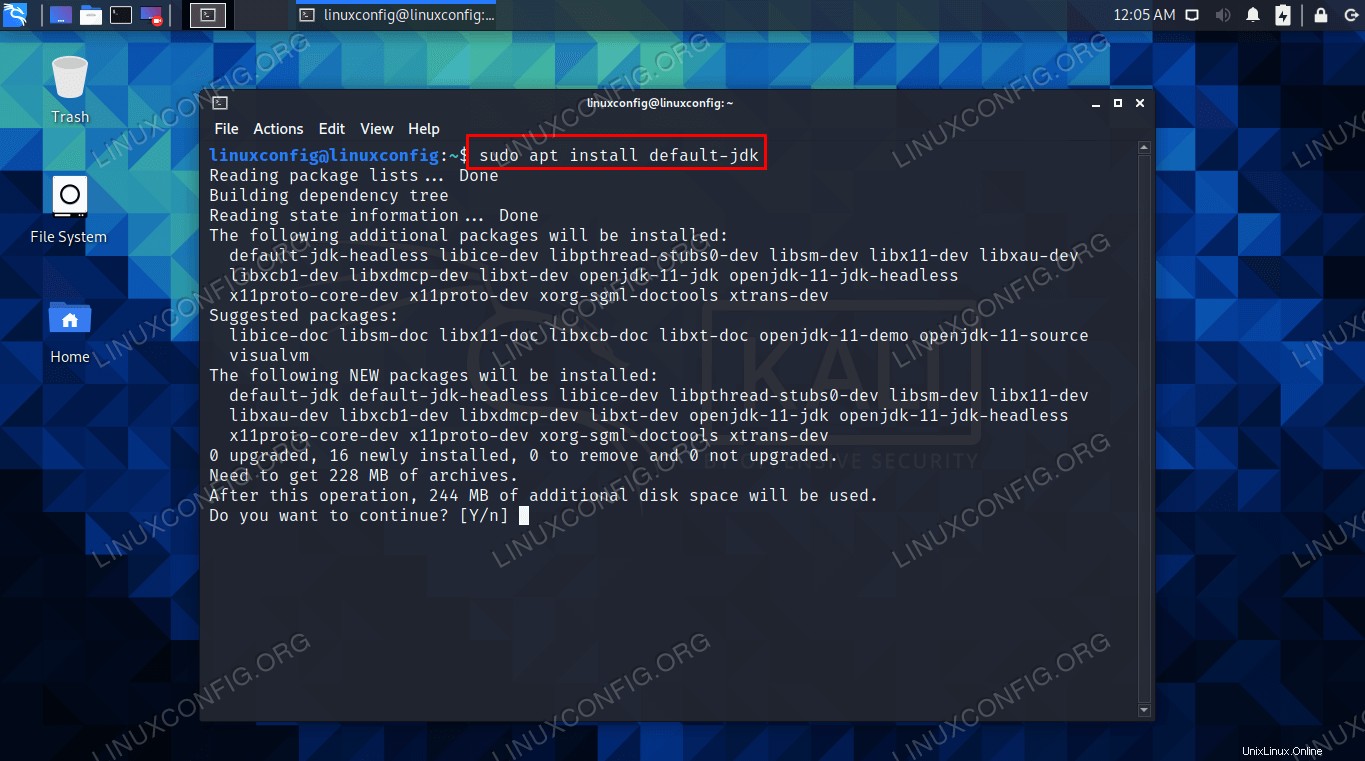 Installation de Java JDK via la ligne de commande sur Kali Linux
Installation de Java JDK via la ligne de commande sur Kali Linux | Catégorie | Exigences, conventions ou version du logiciel utilisée |
|---|---|
| Système | Kali Linux |
| Logiciel | JDK Java |
| Autre | Accès privilégié à votre système Linux en tant que root ou via le sudo commande. |
| Conventions | # - nécessite que les commandes linux données soient exécutées avec les privilèges root soit directement en tant qu'utilisateur root, soit en utilisant sudo commande$ – nécessite que les commandes linux données soient exécutées en tant qu'utilisateur normal non privilégié |
Installer Java JDK sur Kali
Ouvrez un terminal de ligne de commande et suivez les étapes ci-dessous pour installer Java. Nous testerons ensuite l'installation en vérifiant la version de Java et en compilant un programme de test.
- Utilisez le gestionnaire de packages apt pour mettre à jour les référentiels de votre système et installer le package JDK par défaut.
$ sudo apt update $ sudo apt install default-jdk
Si vous souhaitez installer une version spécifique du JDK, utilisez la commande suivante pour rechercher le package exact que vous souhaitez. Cela affichera tous les packages JDK disponibles pour l'installation.
$ sudo apt-cache search openjdk
- Une fois le processus terminé, vous pouvez vérifier l'installation de Java avec la commande suivante.
$ java --version
- Pour vérifier davantage que vous pouvez compiler et exécuter des programmes Java, essayez de compiler un programme Java Hello World.
- Pour basculer entre les versions de Java, exécutez les deux commandes suivantes tout en sélectionnant la version de Java dont vous avez besoin.
$ sudo update-alternatives --config java $ sudo update-alternatives --config javac
Réflexions finales
Dans ce guide, nous avons vu comment installer Java JDK sur Kali Linux. Nous avons également vu comment tester l'installation avec une commande Java et le programme Hello World, ainsi que le processus de basculement entre les versions installées de Java.